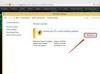Credit imagine: undrey/iStock/GettyImages
Dacă doriți să includeți o foaie Excel pe o pagină web, aveți mai multe opțiuni. Cea mai simplă opțiune este să conectați la fișierul tabelar și să permiteți utilizatorilor să-l descarce. De asemenea, puteți utiliza versiunea online a Excel pentru a încorpora Excel în codul HTML folosit pentru a construi un site web. Dacă creați o versiune PDF a unei foi Excel, puteți, de asemenea, să încorporați sau să conectați aceasta pe un site web.
Una dintre cele mai ușoare modalități de a partaja online o foaie Microsoft Excel este conectarea la aceasta.
Videoclipul zilei
Salvați fișierul Excel și încărcați-l în spațiul web personal sau de afaceri sau partajați-l cu un instrument de partajare a fișierelor, cum ar fi Dropbox sau Google Drive. Adăugați un link către foaia Excel pe pagina web folosind codul HTML sau un instrument de editare sau găzduire, cum ar fi WordPress sau Medium.
Când cineva dorește să vadă foaia, poate vedea linkul și descărca foaia de calcul pentru a o deschide într-o copie locală a Excel sau într-un alt program de foi de calcul care este compatibil cu fișierele Excel. Această abordare necesită un minim de codare și testare, deoarece nu necesită ca browserul web să afișeze foaia de calcul.
Dezavantajul este că trebuie utilizat un program separat pentru a vizualiza fișierul tabelar deoarece nu este afișat direct în browserul web.
Afișați fișierul Excel în HTML
Dacă aveți fișierul dvs. Excel pe Microsoft OneDrive, puteți afișa o foaie Excel pe o pagină HTML și chiar puteți permite oamenilor să interacționeze cu acesta pentru a explora datele.
În OneDrive, faceți clic dreapta pe fișier și faceți clic pe „Încorporați”. Faceți clic pe „Generați”, apoi faceți clic pe „Personalizați modul în care acest registru de lucru încorporat va apărea altora”. Selectați opțiunile pentru dimensiunile modului în care ar trebui să apară pe pagină, ce elemente ale fișierului să faceți vizibile și ce doriți să permiteți utilizatorilor să poată face, inclusiv introducerea datelor, sortarea și filtrare.
Examinați previzualizarea generată automat pentru a vă asigura că foaia de calcul arată așa cum ar trebui și faceți clic pe „Copiați” pentru a copia codul de încorporare în clipboard. Lipiți acel cod în codul HTML dacă codificați manual un site web sau în platforma dvs. de găzduire pentru a-l include pe site-ul dvs.
Google oferă funcționalități similare cu Google Sheets, propria sa platformă de foi de calcul.
Utilizați un fișier PDF
O altă opțiune este să exportați fișierul tabelar ca PDF și să îl includeți pe site-ul dvs. web. Fișierele PDF pot fi deschise direct în browserele web moderne sau încorporate cu instrumente precum DocumentCloud sau Scribd.
Faceți clic pe meniul „Fișier” din Excel și selectați „Salvare ca”. Introduceți un nume de fișier în câmpul „Nume fișier”. În câmpul „Salvare ca tip”, selectați „PDF”. Faceți clic pe „Salvați”.
Când fișierul este salvat, încărcați-l în spațiul dvs. web sau platforma de partajare a fișierelor și conectați-l de pe site-ul dvs. web sau încorporați-l cu instrumentul dvs. de încorporare PDF la alegere.